Ustawienia magazynów
Ustawienia zawiera różne opcje, które określają działanie modułu Magzyn.
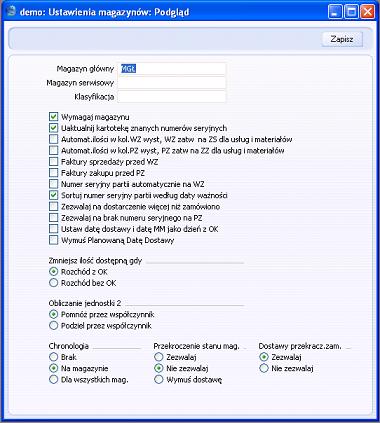
- Magazyn główny
- polecenie Wstaw
ustawienie Magazyny moduł Magazyn
- Magazyn określony w tym polu zostanie domyślnie użyty we wszystkich polach, w których wymagane jest podanie magazynu, a nie został on zdefiniowany przez użytkownika. Jeśli, na przykład magazyn nie zostanie podany na PZ, to towary zostaną przyjęte domyślnie na magazyn główny zdefiniowany w tym polu.
Jeśli zdefiniowano przynajmniej jeden magazyn należy określić magazyn główny w tym polu.
Określenie magazynu głównego zabezpiecza przed sytuacją, w której towary nie zostaną przypisane do żadnego magazynu. Jest to bardzo użyteczne w sytuacji, kiedy został zdefiniowany tylko jeden magazyn. Jeśli zdefiniowano więcej niż jeden magazyn zaleca się załączenie opcji 'Wymagaj magazynu'. Opcja zabezpiecza przed wprowadzeniem dokumentu magazynowego bez podania magazynu. - Jeśli opcja 'Wymagaj magazynu' nie została załączona, a Magazyn główny został zmieniony należy utworzyć backup i zaimportować do nowej bazy danych. Backup należy to wykonać przed wprowadzeniem kolejnych dokumentów magazynowych. W rezultacie wszystkie towary ze starego magazynu zostaną przesunięte do nowego magazynu, ponieważ wszystkie dokumenty magazynowe, dla których nie określono magazynu zostaną potraktowane tak jakby dotyczy nowego magazynu głównego. Jeśli jednak towary mają pozostać w starym magazynie (głównym) należy przesunąć je z powrotem do starego magazynu wykorzystując w tym celu przesunięcie magazynowe MM.
- Zdefiniowanie magazynu głównego po raz pierwszy to także specyficzny przypadek. W tej sytuacji wszystkie towary, któe zostały wprowadzone bez podania magazynu będą traktowane jako przyjęte na magazyn główny (po zastosowaniu powyższych kroków, a więc wykonaniu backupu i zaimportowaniu do nowej bazy danych).
- Jeśli po zmianie magazynu głównego powyższe kroki nie zostaną przeprowadzone, a towary zostaną przesunięte ze starego magazynu do nowego magazynu dokumentem MM, stan towarów w magazynie będzie błędny po wykonaniu archiwum i zaimportowaniu tego archiuwm do nowej bazy danych (czyli np. podczas upgradu do nowej wersji). Błędny stan towarów można poprawić poprzez odwrócenie dokumentu przesunięcia MM.
! | Jeśli opcja 'Wymagaj magazynu' nie została załączona, a Magazyn główny został zmieniony, należy bezzwłocznie wykonać backup i zaimportować do nowej bazy danych. | |
- Magazyn serwisowy
- polecenie Wstaw
ustawienie Magazyny, moduł Magazyn - Pole jest używane razem z modułem Zlecenia usług. Magazyn zdefiniowany w tym polu zostanie domyślnie użyty przy przyjęciach towarów na magazyn serwisowy.
- Klasyfikacja
- polecenie Wstaw
ustawienia Klasyfikacje towarów, moduł Magazyn - Więcej informacji na ten temat, kliknij tutaj.
- Wymagaj magazynu
- Jeśli opcja zostanie załączona , system uniemożliwi wprowadzenie dokumentów magazynowych bez podania magazynu, np. WZ lub PZ. Jeśli opcja nie zostanie załączona, a na karcie dokumentu magazynowego nie zostanie określony magazyn, system domyślnie wykorzysta magazyn zdefiniowany w polu Magazyn główny.
- Zaleca się załączenie opcji, jeśli w bazie danych zdefiniowano więcej niż jeden magazyn. Załączenie opcji zabezpiecza przed wprowadzeniem dokumentów magazynowych bez podania właściwego magazynu.
- Uaktualnij kartotekę znanych numerów seryjnych
- Zaznacz opcję, jeśli wykorzystujesz moduł Zlecenia usług i chcesz wyświetlać okno podpowiedzi z listą numerów seryjnych sprzedanych towarów. Jeśli towar wróci do serwisu, łatwo można określić, czy nadal znajduje się na gwaracji, wykorzystując w tym celu pole Data faktury oraz pole Gwarancja (miesiące) na zakładce
'Recepta' na karcie towaru.
- Automat. ilości w kol. WZ wyst, WZ zatw na ZS dla usług i materiałów
- Z zamówienia sprzedaży tworzy się fakturę dla towarów, dla których zatwierdzono dokument wydania. Oznacza to, że przed wystawienim faktury należy wystawić i zatwierdzić dokument WZ. Takie działanie systemu jest zbędne w przypadku zamówień, które nie dotyczą towarów magazynowanych lub strukturalnych (realizacja takiego zamówienia nie ma wpływu na stan magazynowy towarów). Zaznacz check box, aby umożliwić wystawianie faktur sprzedaży z zamówienia dla usług i materiałów bez konieczności wystawiania dokumentu WZ.
- Jeśli opcja zostanie załączona, a w zamówieniu zostaną zdefiniowane
materiały lub usługi to system automatycznie wstawi ilość zamawianą w polach WZ wyst i WZ zatw dla tych towarów po zatwierdzeniu zamówienia. Oznacza to, że zamówiona ilość towarów (materiałów lub usług) nie może być zmniejszona po zatwierdzeniu zamówienia.- Jeśli opcja zostanie zaznaczona, to przy wystawianiu faktur za wykonane usługi należy zwrócić uwagę czy na zamówieniu nie zostaly zdefiniowane także towary magazynowane.
- Opcji nie należy zaznaczać, jeśli zamówienia są połączone z projektami. Faktury nie można wtedy utworzyć bezpośrednio z zamówienia: faktura jest wystawiana ze składników projektów, które są tworzone z dokumentów WZ. Jeśli opcja zostanie załączona, usługi oraz materiały nie zostaną przeniesione z zamówienia do składników projektów poprzez WZ, ponieważ dokumenty WZ nie będą się tworzyły.
- Automat. ilości w kol. PZ wyst, PZ zatw na ZZ dla usług i materiałów
- Z zamówienia zakupu tworzy się fakturę zakupu zwykle dla towarów, dla których zatwierdzono dokument przyjęcia. Oznacza to, że przed wystawienim faktury zakupu należy wystawić i zatwierdzić dokument PZ. Takie działanie systemu jest zbędne w przypadku zamówień zakupu, które nie dotyczą towarów magazynowanych lub strukturalnych (realizacja takiego zamówienia zakupu nie ma wpływu na stan magazynowy towarów). Zaznacz check box, aby umożliwić wystawianie faktur zakupu z zamówień zakupu dla usług i materiałów bez konieczności wystawiania dokumentu PZ.
- Jeśli opcja zostanie załączona, a w zamówieniu zakupu zostaną zdefiniowane materiały lub usługi to system automatycznie wstawi ilość zamawianą w polach PZ wyst i PZ zatw dla tych towarów po zatwierdzeniu zamówienia zakupu. Oznacza to, że zamówiona ilość towarów (materiałów lub usług) nie może być zmniejszona po zatwierdzeniu zamówienia zakupu.
- Faktury sprzedaży przed WZ
- Z zamówienia sprzedaży można utworzyć fakturę zwykle dla towarów, dla których zatwierdzono dokument WZ. Oznacza to, że przed wystawieniem faktury należy wystawić i zatwierdzić dokument WZ. Zaznacz check box, aby umożliwić wystawianie faktur z zamówień przed wystawieniem dokumentu WZ. Jeśli koszt własny będzie księgowany na poziomie dokumentu WZ, to operacja księgowa powstanie po zatwierdzeniu dokumentu WZ (opcja 'Faktury sprzedaży przed WZ' nie ma w żaden sposób wpływu na rozliczenie kosztu). Jeśli jednak, zdefiniowano, że koszt własny sprzedaży będzie księgowany bezpośrednio z faktury to operacja księgowa nie będzie tworzona wtedy z dokumentu magazynowego (włączona opcja 'Nie księguj kosztu z WZ' w Rozliczeniu kosztu). Koszt własny towarów nie jest znany po wystawieniu faktury, ponieważ WZ nie istnieje. Koszt należy zaksięgować wówczas należy ręcznie w Księdze Głównej.
- Jeśli opcja nie zostanie załączona w bazie danych można ją uaktywnić w wybranych zamówieniach poprzez zaznaczenie check boxa 'Faktura przed WZ' na zakładce 'War. dostawy'.
- Faktury zakupu przed PZ
Z zamówienia zakupu można utworzyć fakturę zakupu zwykle tylko dla towarów, dla których zatwierdzono dokument PZ. Oznacza to, że przed wystawieniem faktury zakupu należy wystawić i zatwierdzić dokument PZ. Zaznacz check box, aby umożliwić wystawianie faktur z zamówień zakupu przed wystawieniem dokumentu PZ.
- Jeśli opcja nie zostanie załączona w bazie danych można ją uaktywnić w wybranych zamówieniach zakupu poprzez zaznaczenie check boxa 'Faktura przed PZ'nazakładce'Warunki'.
- Opcja 'Użyj całkow. ilości z zamówienia' w ustawieniu Ustawienia faktur zakupu umożliwia również tworzenie faktur zakupu z zamówień zakupu przed wystawieniem dokumentu PZ. Po zaznaczeniu opcji 'Użyj całkow. ilości z zamówienia 'można utworzyć fakturę zakupu na całą wartość zamówienia, jeśli był częściowy PZ do tego zamówienia, a opcji 'Faktury zakupu przez PZ' można utworzyć fakturę zakupu do zamówienia na wartość wynikającą z częściowego PZ.
- Numer seryjny partii automatycznie na WZ, Sortuj numer seryjny według daty ważności
- Wprowadzając dokument WZ dla towarów z numerami seryjnymi należy ręcznie wskazać właściwy numer seryjny danego towaru, ponieważ numery seryjne nie są automatycznie przydzielane (FIFO, LIFO). Jednak w przypadku towarów, dla których numery seryjne są śledzone tylko na poziomie partii, numer seryjny partii oraz Termin przyd. pojawią się automatycznie na WZ po załączniu opcji.
- Jeśli zamawiana ilość jest większa niż ilość towarów dostępna w danej partii, system automatycznie utworzy oddzielne wiersze na WZ z różnymi numerami seryjnymi parii. Jeśli, np. mamy partię dziesięciu towarów o numerze seryjnym 1 oraz partię dziesięciu towarów o numerze 2, a zamówienie zostanie utworzone na 11 towarów to system utworzy do tego zamówienia WZ z dwoma wierszami: w pierwszym wierszu 10 sztuk towaru z numerem seryjnym partii 1 oraz w drugim wierszu 1 towar z numerem seryjnym partii 2.
- System wykorzysta najpierw niższą partię (numer seryjny 1 zostanie użyty przed numerem seryjnym 2, numer seryjny A zostanie użyty przed numerem seryjnym B, itd.). Jeśli opcja 'Sortuj numer seryjny według daty ważności ' jest aktywna, system wykorzysta w pierwszej kolejności partię z najwcześniejszą datą ważności. Wszystkie partie z numerami seryjnymi bez określonego terminu przydatności zostaną wykorzystane w pierwszej kolejności przed tymi ze zdefiniowanym terminem ważności.
- Jeśli dokument WZ nie zostanie zatwierdzony bezpośrednio po utworzeniu, można uaktualnić numer seryjny partii wykorzystując w tym celu polecenie 'Wstaw numery partii' z menu Specjalne.
- Zezwalaj na dostarczenie więcej niż zamówiono
- Podczas tworzenia WZ z zamówienia system uniemożliwa rozchodowanie większej ilości niż zamówiono. Zaznacz check box, aby umożliwić takie działanie systemu. Ustawienie dotyczy wszystkich typów towarów również materiałów oraz usług.
- Zezwalaj na brak numeru seryjnego na PZ
- Przy przyjęciach na magazyn towarów, dla których są śledzone numery seryjne system domyślnie wymaga podania numerów seryjnych przed zatwierdzeniem PZ. Podobnie przy wydaniach takich towarów należy podać ważny numer seryjny towaru (bieżący w magazynie) przed zatwierdzeniem dokumentu WZ lub faktury.
- Zaznacz opcję, aby umożliwić przyjęcia towarów dla których są śledzone numery seryjne bez podania numeru seryjnego na PZ. Opcja nie ma wpływu na wydania towarów (np. WZ, faktura, RW), dla których nadal trzeba określać numer seryjny orzy czym system nie kontroluje czy są to ważne numery seryjne (bieżące w magazynie). Jeśli w systemie nie ma potrzeby wprowadzania numerów seryjnych przy przyjęciach towarów, nie będzie również informacji o tym, który z tych numerów jest ważny. Z tych samych powodów okno podpowiedzi po użyciu polecenia Wstaw będzie niedostępne w polu Nr seryjny na wydaniach z magazynu.
- Ustaw datę dostawy i datę MM jako dzień z OK
- Jeśli używany jest model wyceny kosztu według kolejki , wszystkie dokumenty magazynowe należy wprowadzać w porządku chronologicznym, aby zapewnić prawidłową wycenę kosztu wg. FIFO/LIFO. Nie można wprowadzić np. WZ z datą wcześniejszą, jeśli zostały już zdefiniowane inne dokumenty magazynowe z datą późniejszą. Zaleca się zatwierdzanie dokumentów magazynowych na bieżąco. Nie należy wracać do wcześniejszych niezatwierdzonych dokumentów magazynowch w celu zatwierdzenia tych dokumentów, jeśli istnieje jakiś już inny zatwierdzony dokument magazynowy z poźniejszą datą (chyba, że w celu zmiany daty na tych dokumentach). Zaleca się załączenie tej opcji, jeśli używany jest model wyceny kosztu według kolejki. System automatycznie będzie wówczas zmieniał datę w polu Data dostawy na karcie WZ na aktualną datę w momencie zatwierdzania dokumentu, a także Datę wysyłki na karcie przesunięcia MM na aktualną datę po zaznaczeniu Wysłane i zapisaniu karty MM oraz Datę odbioru na na aktualną datę po zaznaczeniu Otrzymane i zapisaniu karty MM.
- Force Planned Delivery Date
- Zaznacz check box, aby system wymagał podawania planowanej data dostawy w każdym zamówieniu zakupu i sprzedaży.
- Zmniejsz ilość dostępną gdy
- Wykorzystaj opcję, aby określić, w którym momencie przy wydaniu towarów z magazynu zostanie uaktualniony stan magazynowy towarów: po utworzeniu dokumentu WZ czy po zatwierdzeniu dokumentu WZ.
- Stan magazynowy danego towaru można szybko sprawdzić wykorzystując raport 'Status towaru' z menu Specjalne, który jest dostępny w wielu miejscach w systemie. Dostępny stan towaru będzie wyświetlany także w polu Do dysp. po utworzeniu WZ.
- Więcej informacji na temat raportu 'Status towaru' kliknij tutaj oraz tutaj.
- Obliczanie jednostki 2
- Niektóre raporty dostępne w module Magazyn pokazują towar w jednostce 2. Wykorzystując opcję można przedstawić ilośc towaru w magazynie w dwóch jednostkach miary. Opcja ma zastosowanie wyłącznie dla towarów, na kartach których zdefiniowano jednostkę 2 ( pole Jednostka 2) oraz określono współczynnik jednostki (pole Wsp. jedn.) na zakładce 'Magazyn'.
- Dla takich towarów można określić sposób oblicznia jednostki 2 poprzez pomnożenie lub podzielenie standardowej jednostki przez współczynnik. Sposób obliczania można określić wykorzystując dostępne opcje. Jeśli wybrana opcja zostanie zmieniona należy wykonać archiwum tekstowe bazy danych, a następnie zaimportować archiwum do nowej, pustej bazy danych w celu uaktualnienia raportów.
- Chronologia
- Wykorzystaj dostępne opcje, aby zabezpieczyć wycenę towarów według kolejki FIFO/LIFO i kontrolować wprowadzanie dokumetów magazynowych w porządku chronologicznym. Jeśli opcja będzie aktywna, system uniemożliwi zatwierdzenie dokumentu magazynowego, np. PZ, WZ, przesunięcia MM, zwrotu towaru czy RW, jeśli istnieją już inne niezatwierdzone dokumenty magazynowe (w tych kartotekach) z wcześniejszą datą operacji lub inne zatwierdzone dokumenty magazynowe z późniejsza datą operacji. Zaleca się używanie tej opcji, jeśli używany jest model wyceny kosztu według kolejki!!
- Zaznacz opcję ' Dla wszystkich magazynów', aby system śledził wszystkie dokumenty wprowadzone na wszystkich magazynach przy wprowadzaniu nowego dokumentu magazynowego.
- Aby wyłączyć śledzenie chronologii dla danego magazynu zaznacz opcję 'Bez chronologii' na karcie tego magazynu.
! | Jeśli system śledzi chronologię należy uważać, aby pomyłkowo nie wprowadzić dokumentu magazynowego z datą późniejszą, co uniemożliwi w konsekwencji wprowadzenie innych dokumentów magazynowych z aktualną datą.
| |
- Przekroczenie stanu mag.
- Wykorzystaj opcje, aby określić działanie systemu podczas tworzenia WZ z zamówienia, kiedy na magazynie nie ma wystarczającej ilości do zrealizowania tego zamówienia. Ustawienie nie ma wpływu na materiały lub usługi nawet, jeśli aktywna jest opcja 'Księguj koszty dla materiałów i usług' w ustawieniu Rozliczenie kosztu.
- Zaznacz opcję ' Nie zezwalaj', jeśli używany jest model wyceny według kolejki (FIFO lub LIFO). Jeśli zaznaczona zostanie opcja 'Zezwalaj' lub 'Wymuś dostawę', a towaru nie będzie na magazynie w momencie wydania to system utworzy ujemny stan magazynowy dla tego towaru. Nieprawidlowa będzie także wycena towaru, bo jego wartość FIFO/LIFO jest nieznana
- Zezwalaj
- Opcja umożliwia wydanie większej ilości towaru magazynowego niż stan tego towaru w magazynie. Jednak w momencie tworzenia WZ z zamówienia domyślnie będzie podpowiadana ilość, która znajduje się na magazynie, jeśli zamawiana ilość jest większa.
- Nie zezwalaj
- Zaznacz opcję, aby zabezpieczyć system przed wydaniem towaru magazynowanego, którego aktualnie nie ma w magazynie
- Wymuś dostawę
- Opcja umożliwia wydanie większej ilości towaru magazynowego niż stan tego towaru w magazynie. W tym przypadku w momencie tworzenia WZ z zamówienia domyślnie będzie podpowiadana ilość zamówiona nawet, jeśli nie ma wystarczającej ilości na magazynie.
- Dostawy przekraczające zam.
- Wykorzystaj opcje, aby określić czy ilość towaru na przyjęciu może być większa niż ilość tego towaru na zamówieniu zakupu.
|
